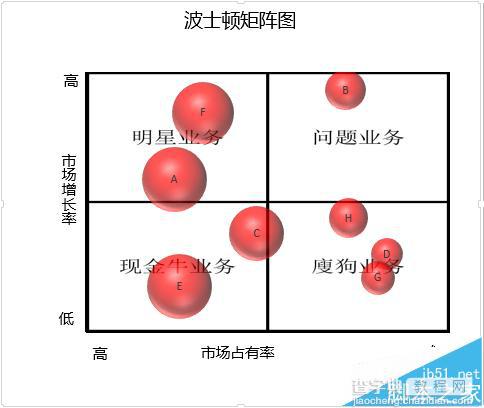波士顿矩阵图怎么制作? excel波士顿矩阵的绘制方法
发布时间:2016-12-23 来源:查字典编辑
摘要:你还在为Excel波士顿矩阵图怎么制作而苦恼吗,今天小编教你Excel波士顿矩阵图怎么制作,让你告别Excel波士顿矩阵图怎么制作的烦恼。一...
你还在为Excel波士顿矩阵图怎么制作而苦恼吗,今天小编教你Excel波士顿矩阵图怎么制作,让你告别Excel波士顿矩阵图怎么制作的烦恼。
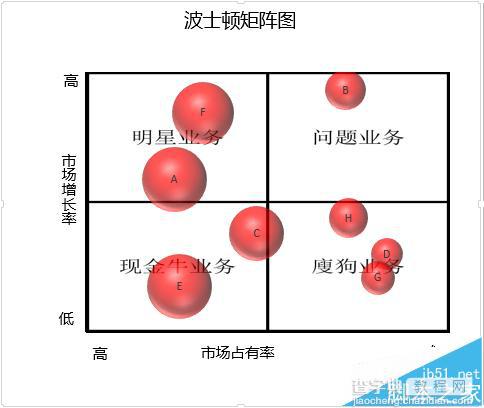
一、波士顿矩阵图的制作
1、如图所示,选中数据区域——点击插入——推荐的图表——三维气泡图。
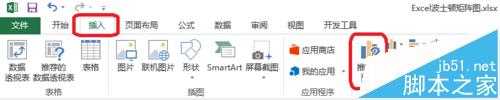
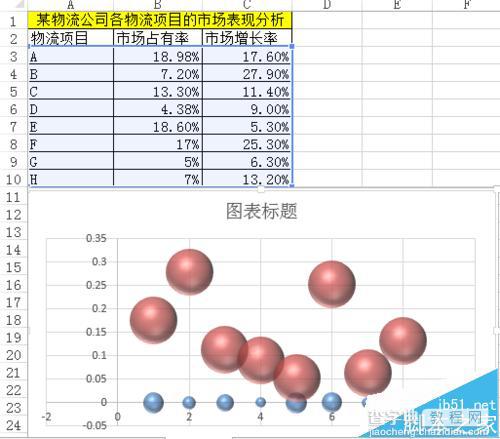
2、点击图表工具——设计——选择数据。


3、双击——设置坐标轴格式——纵坐标轴交叉坐标轴值0.25——逆序刻度值。
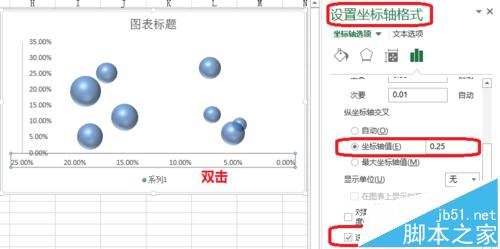
4、图片的制作。如图所示,插入矩形框——右击——组合——图片另存为,待用。

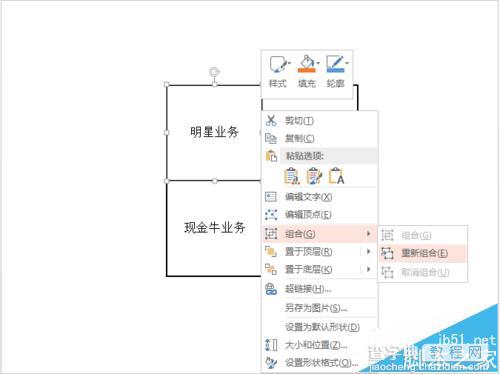
5、设置绘图区格式——填充——图片或文理填充——文件。
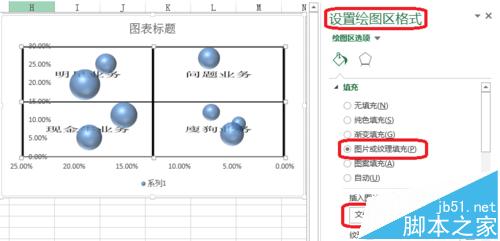
6、设置数据标签格式——单元格中的(选择范围)——数据区域(A,B....各个物流项目)。
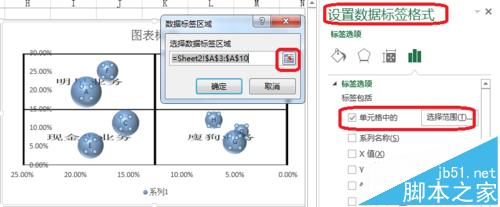
二、波士顿矩阵图美化
1、如图所示,进行图标的美化。
明星产品——高增长率、高市场占有率
现金牛产品——低增长率、高市场占有率
问题产品——高增长率、低市场占有率
瘦狗产品——低增长率、低市场占有率